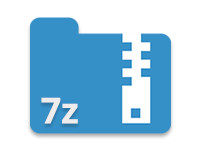
A で 前の投稿, 創造する方法を調べました ZIP 使用アーカイブ C#. 現在、高圧比率と強力な 256 ビット AES 暗号化機能で有名な 7z フォーマット に焦点を当てます。これは .NET 7z ライブラリを安全かつ効率的にアーカイブを処理するための理想的な選択です.
あなたが学ぶこと
このチュートリアルでは、C#を使用してプログラム的に7z(7Zip)アーカイブを作成する方法を学びます:
わたしたちは使用する ASPOSE.ZIP 用 .NET API. この図書館をインストールできます:
- パッケージマネージャー
- ダウンロード DLL あなたのプロジェクトに含まれる
7z (7-Zip) アーカイブを作成する C#
ファイルを 7z アーカイブに圧縮することができます 単一ファイル と 複数のファイル シナリオの両方に適しています この機能は、開発者が .NET RAR 抽出ツールを探しているためのコスト効率的なソリューションを提供します.
単一入力で7zアーカイブを作成する
単一ファイルで7zアーカイブを作成するには、以下の手順に従ってください:
- 新しいオープン FileStream 7Zファイルを作成します.
- インスタントを SevenZipArchive クラス.
- ファイルを追加する トップページ > アーカイブ > CreateEntry.
- ファイルを保存する 7位 アーカイブ 保存.
以下はC# の例です:
複数のエントリーで7zアーカイブを作成する
複数のファイルを単一の7zファイルに圧縮するには:
- 例を生み出し SevenZipArchive クラス.
- 利用 7位 アーカイブ.CreateEntries フォルダーパスを通過します.
- ファイルを保存する 7位 アーカイブ 保存.
例:
AES 暗号化された 7z アーカイブを作成する C#
ファイルのセキュリティを確保するには、アーカイブのセキュリティを向上させる .NET 7z ライブラリの機能である AES 暗号化 を使用できます:
- 例を生み出す 第7章 暗号化.
- 必要な暗号化パラメーターを設定します.
- エントリーをアーカイブに追加して保存します.
例:
C# を使用して 7z エントリーの異なるパスワードを設定
あなたのアーカイブ内の異なるエントリーにユニークなパスワードを割り当てるには:
- オープンA FileStream 7Zのアーカイブ.
- 利用 トップページ > アーカイブ > CreateEntry 個別パスワードを指定しながらエントリーを追加します.
- ファイルを保存する.
例:
結論
この記事では、C#で7zアーカイブをプログラム的に作成する方法を調べ、AES暗号化を使用してそれらを確保し、エントリーにユニークなパスワードを割り当てることができます ASPOSE.ZIP 文書.
NET のための Aspose Plugin を使用すると、アーカイブを効率的に管理し、暗号化を適用し、すべてのワークフローをスムーズにすることができます $99. この信頼性の高い .NET アーカイブ抽出プラグインで今日の高度な機能を解除し、すべての主要なフォーマットをサポートします!